iPhone 天氣應用程序無法運行的 9 個修復
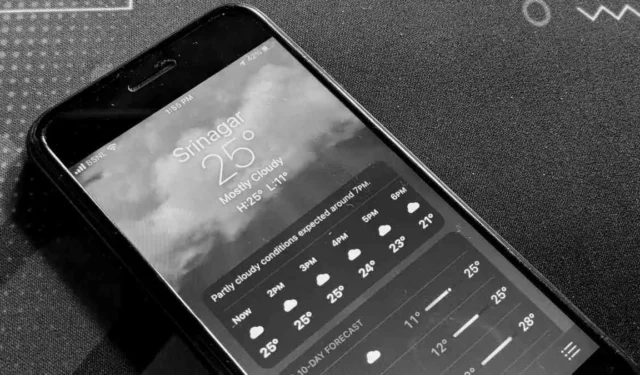
天氣應用程序或其相應的小部件是否未在您的 iPhone 上加載或更新數據?這可能是由於位置服務未啟用、位置設置不正確、應用程序內的錯誤或其他問題造成的。讓我們探索不同的方法來修復 iPhone 天氣應用程序或小部件無法正常工作的問題。
快速修復
- 重新啟動 iPhone:如果 iPhone 上的天氣應用程序中未加載天氣數據,請通過重新啟動 iPhone開始故障排除。如果簡單的重新啟動無法解決問題,請硬重置您的 iPhone。不用擔心,這兩種方法都不會刪除您 iPhone 上的個人數據。
- 檢查 Apple 服務狀態:Apple 有一個官方頁面,顯示其服務是否正常運行。您將看到頁面上列出的所有 Apple 服務。服務好,就是綠色;服務好,就是綠色。否則會出現錯誤。
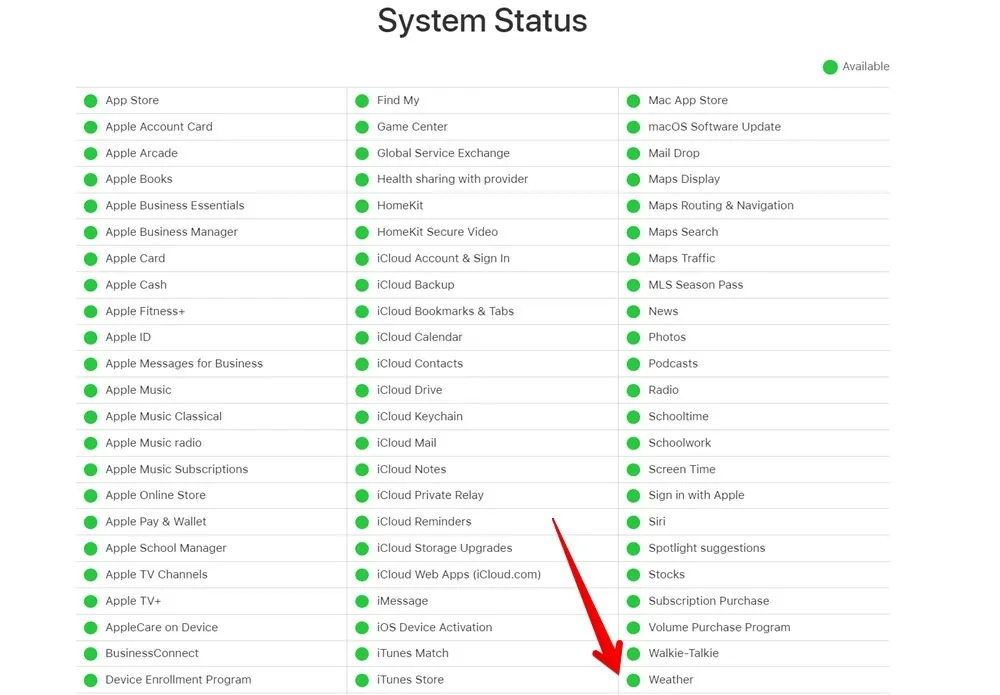
- 更新軟件:您的 iPhone 上安裝的天氣應用程序版本可能有問題。通過更新您的 iPhone,確保您使用的是最新版本的天氣應用程序。要更新 iPhone 的軟件,請打開 iPhone 上的“設置”應用程序。轉到“常規”,然後選擇“軟件更新”。等待一段時間,讓您的 iPhone 檢查更新。如果可用,請點擊“下載並安裝”按鈕進行安裝。
1. 啟用定位服務
除非您計劃手動輸入每個位置,否則 Apple 天氣應用程序需要位置權限才能正常工作。如果應用程序無法訪問您當前的位置,則應用程序或小部件中的天氣將無法正確更新。
請按照以下步驟向 iPhone 上的天氣應用程序授予位置服務權限:
- 打開 iPhone 上的“設置”應用程序。
- 轉到“隱私與安全”,然後轉到“位置服務”。
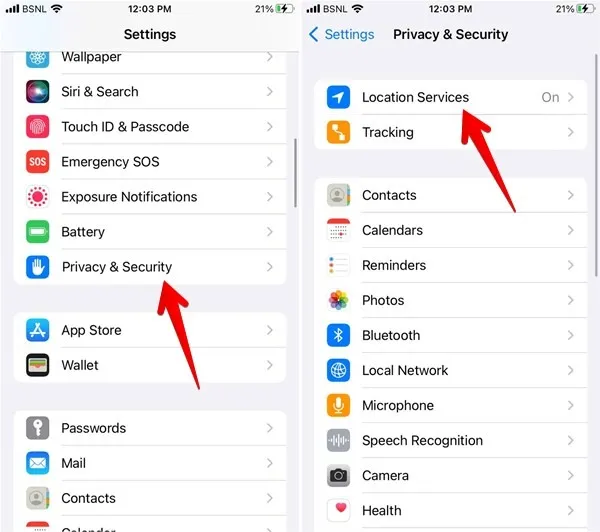
- 啟用“位置服務”旁邊的開關。
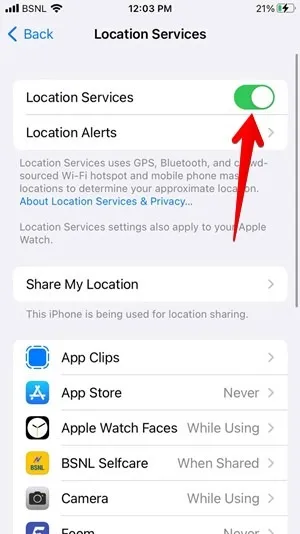
- 向下滾動並點擊“天氣”。
- 選擇“始終”或“使用應用程序或小部件時”。另外,啟用“精確位置”旁邊的開關。
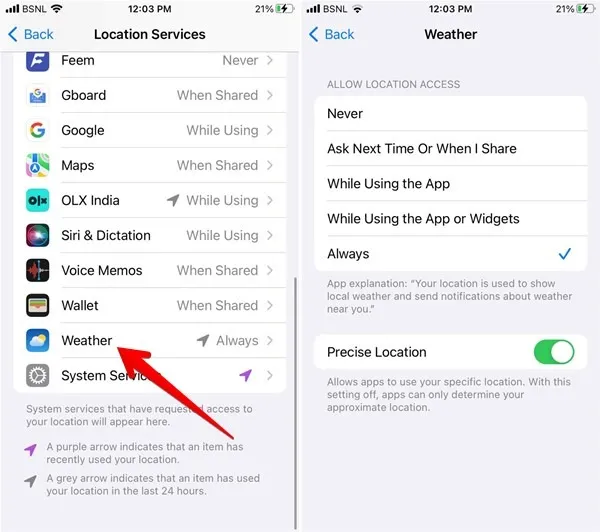
- 如果已選擇“始終”或“使用應用程序或小部件時”,請選擇“從不”。重新啟動 iPhone,訪問同一屏幕,然後選擇“始終”。或者,進入“設置 -> 天氣 -> 位置”以啟用定位服務。選擇“始終”。
2. 檢查您的互聯網連接
天氣應用程序需要有效的互聯網連接才能更新天氣數據。如果您的 iPhone 上無法連接互聯網,您將在天氣應用程序中看到過時的數據或沒有數據。請按照以下提示確保您的 iPhone 上的互聯網正常運行:
- 如果您正在使用 Wi-Fi,請重新啟動 Wi-Fi 調製解調器。
- 從 Wi-Fi 切換到移動數據,反之亦然。
- 啟用和禁用飛行模式。
3.啟用移動數據
如果天氣應用程序或小部件無法使用移動數據,但可以使用 Wi-Fi,則必須確保為 iPhone 上的天氣應用程序啟用移動數據。按著這些次序:
- 打開手機上的“設置”應用程序。
- 向下滾動並點擊“天氣”。
- 啟用“移動數據”旁邊的開關。
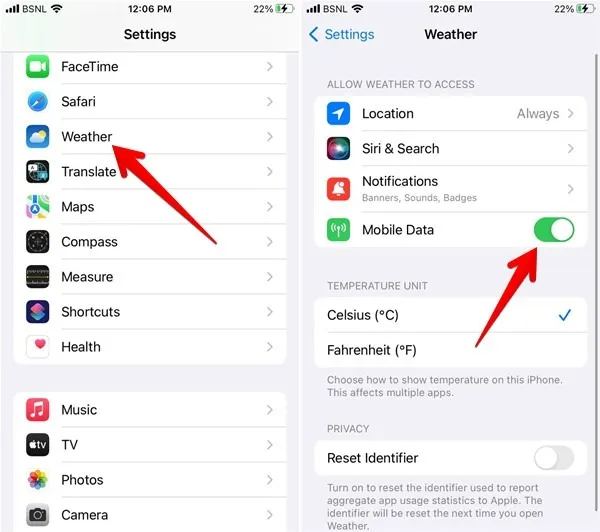
4. 關閉VPN
您的 iPhone 上有有效的 VPN 嗎?嘗試禁用它來修復有問題或無響應的 iPhone 天氣應用程序或小部件。首先打開“設置”應用程序,點擊“VPN”,然後點擊相鄰的開關將其禁用。
5. 刪除並重新添加位置
嘗試刪除天氣應用程序中的現有位置,然後再次將其添加回來。以下步驟還將解決 iPhone 上的天氣應用程序無法加載的問題:
- 打開 iPhone 上的“天氣”應用程序,然後點擊底部的三欄圖標即可查看活動位置。
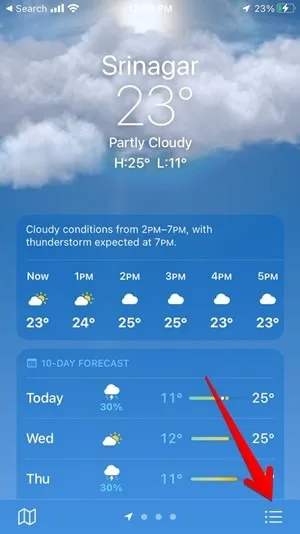
- 點擊頂部的三點圖標,然後選擇“編輯列表”。
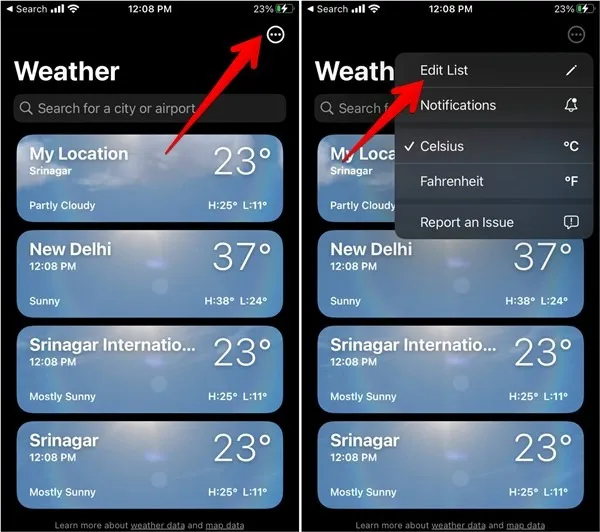
- 逐個點擊每個位置旁邊的紅色刪除圖標 (-),然後按出現的“刪除”按鈕。按頂部的“完成”按鈕保存更改。
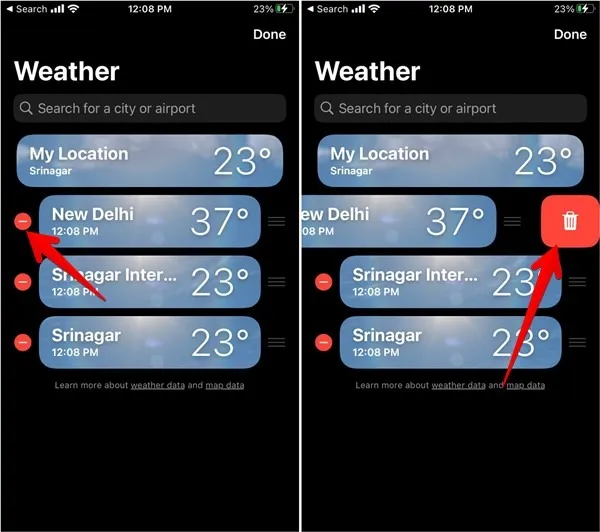
- 刪除所有位置後,重新啟動您的 iPhone。再次打開天氣應用程序,然後點擊三欄“圖標。
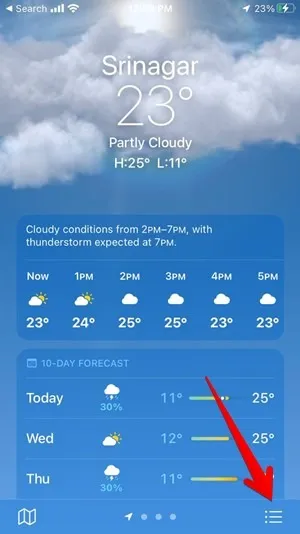
- 在搜索欄中輸入城市名稱,搜索要添加天氣的城市。
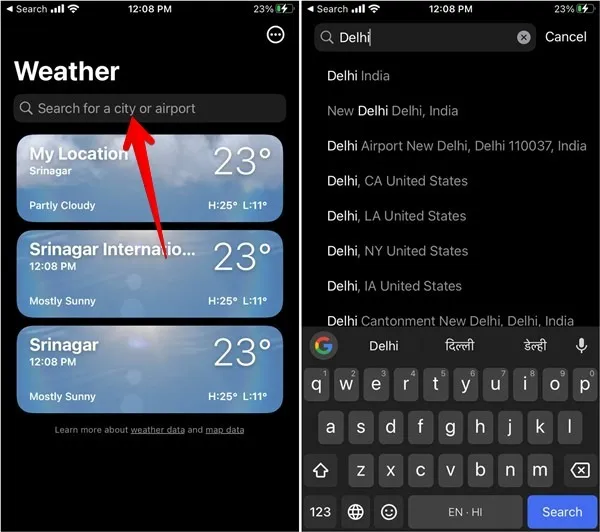
- 點擊頂部的“添加”。
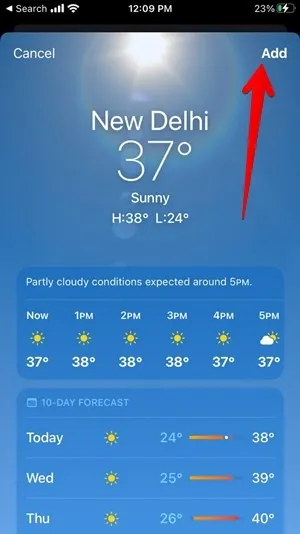
6. 手動添加當前位置
與其他位置不同,天氣應用程序和小部件將自動顯示您當前位置的天氣,並且您無法將其刪除。如果天氣應用程序數據未加載,您可以手動將當前位置添加到天氣應用程序。
在應用程序中添加當前位置
請按照以下步驟手動添加您的當前位置:
- 在 iPhone 上啟動天氣應用程序。按三點圖標並將其添加到搜索欄來搜索您的位置。
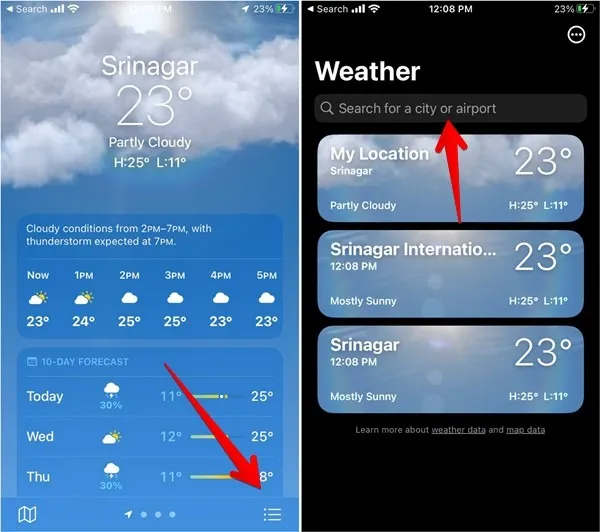
- 點擊該位置,然後點擊“添加”按鈕將其添加到您的位置列表中。
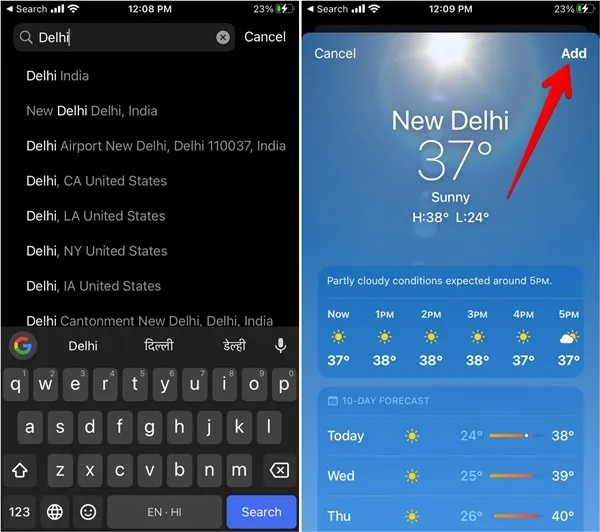
在小部件中添加當前位置
- 在天氣應用程序中手動添加位置,如上所示。
- 長按 iPhone 主屏幕上的天氣小部件。
- 從菜單中選擇“編輯小部件”。
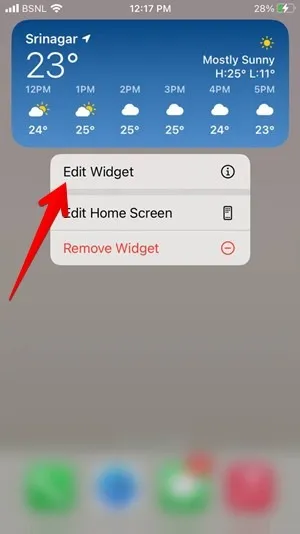
- 點擊“位置”,然後選擇要在小部件中顯示其數據的位置。
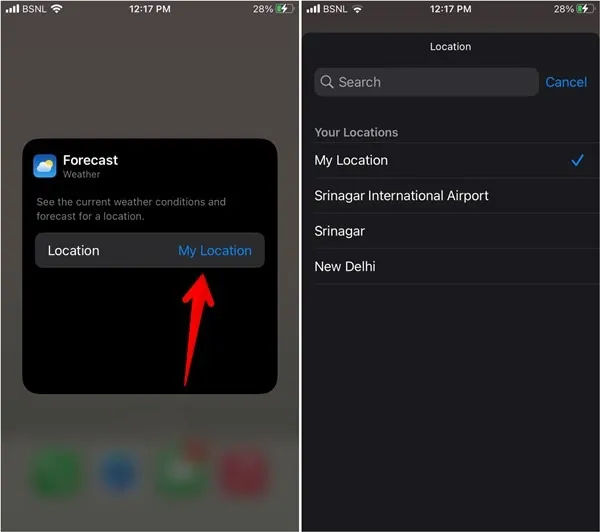
7. 重新添加天氣小部件
如果 iPhone 天氣小部件無法加載或無法正常工作,您必須將其刪除,然後重新添加,如下所示:
- 長按主屏幕上的天氣小部件。
- 從菜單中選擇“刪除小部件”。將出現確認彈出窗口。選擇“刪除”。
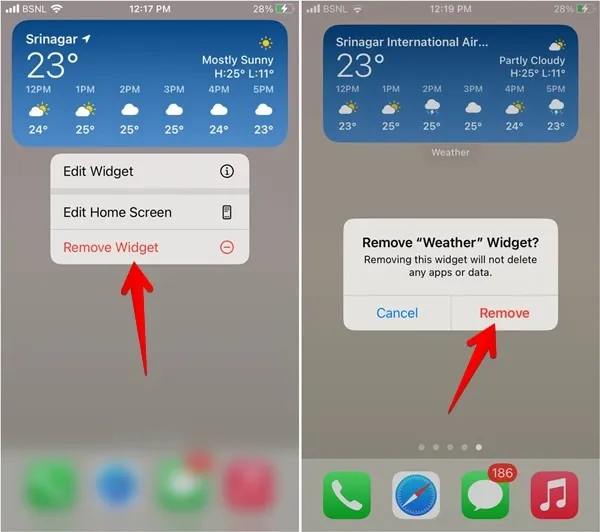
- 刪除小部件後,重新啟動您的 iPhone。
- 長按 iPhone 主屏幕上的任意位置,然後點擊頂部的“添加”圖標 (+)。
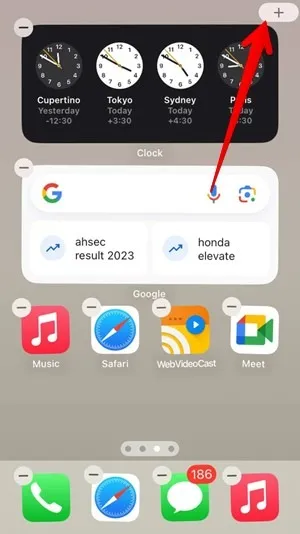
- 從出現的小部件列表中選擇“天氣”。
- 選擇要添加的小部件的格式,然後按其下方的“添加小部件”按鈕。
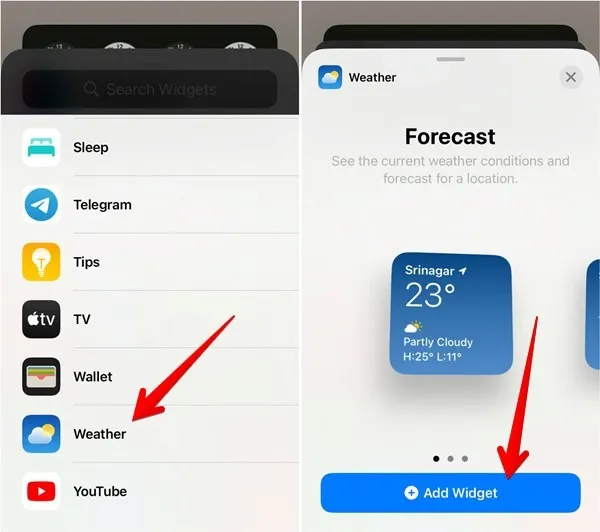
- 該小部件將添加到您的主屏幕。使用“手動添加位置”部分中描述的步驟將首選位置添加到小部件。
8. 重置位置數據
您還可以嘗試重置位置和隱私數據。雖然這不會刪除 iPhone 上的個人數據,但會重置應用程序的位置和隱私設置。
- 在 iPhone 上,打開“設置”。
- 轉到“常規”,然後選擇“轉移或重置 iPhone”。
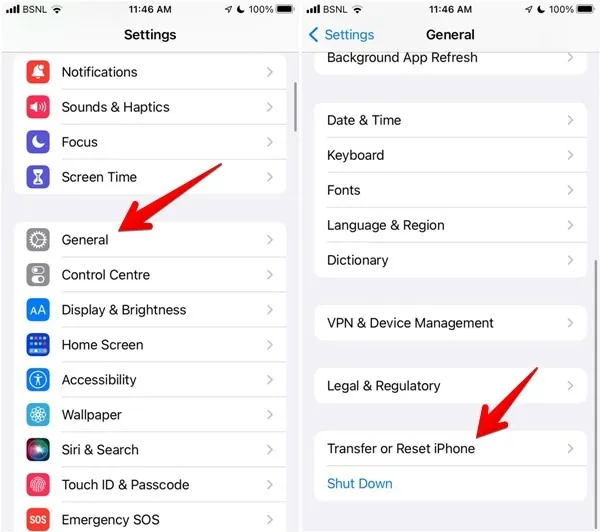
- 點擊“重置”,然後點擊“重置位置和隱私”。
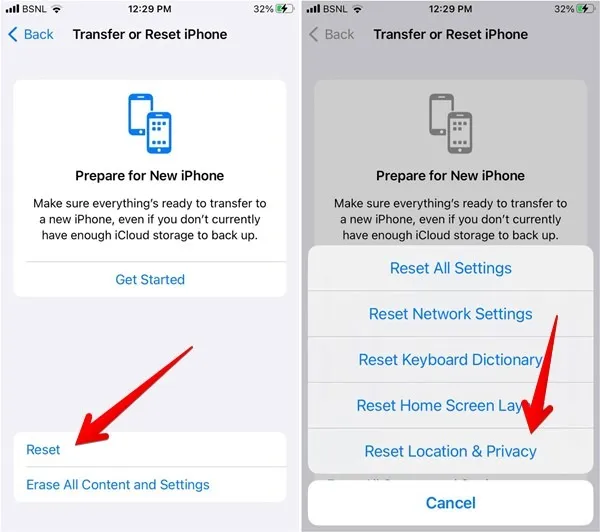
9. 重置所有設置
最後一步是重置 iPhone 上的所有設置。與恢復出廠設置不同,不會從您的 iPhone 中刪除任何個人數據。但是,所有設置都將恢復為原始配置。這包括您的 Wi-Fi 網絡設置、藍牙設置等。
- 在 iPhone 上,轉到“設置 -> 常規 -> 傳輸或重置 iPhone”。
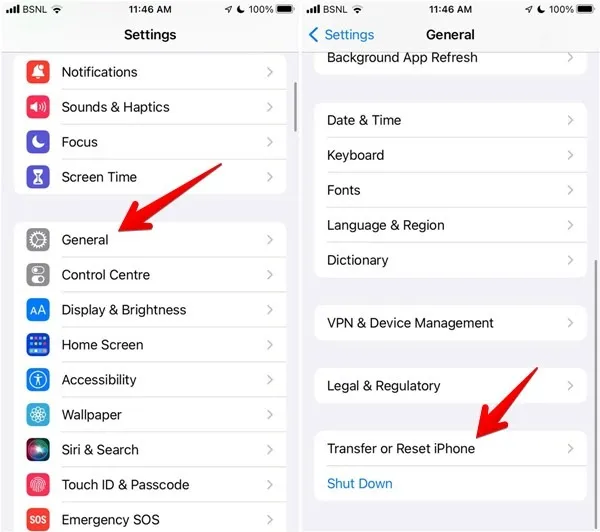
- 按“重置”,然後按“重置所有設置”。
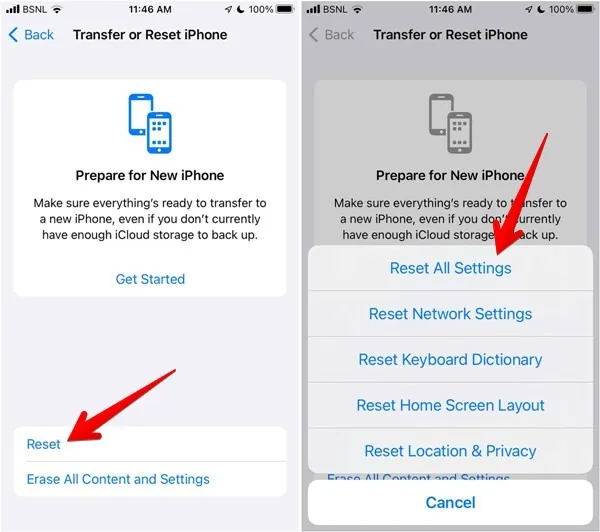
經常問的問題
我可以將天氣小部件添加到 iPhone 的鎖定屏幕上嗎?
是的。長按鎖定屏幕上的任何空白區域,然後點擊“自定義”來配置您的鎖定屏幕。選擇“鎖定屏幕”,然後從可用小部件列表中選擇天氣應用程序小部件來點擊它。
如果第三方天氣應用程序無法在我的 iPhone 上運行,這些相同的步驟會有幫助嗎?
是的。唯一無法修復第三方 iPhone 天氣應用程序的步驟是檢查 Apple 服務狀態。此外,並非所有第三方天氣應用程序都有小部件,因此該步驟也可能不起作用。
所有圖像和屏幕截圖均由 Mehvish Mushtaq 提供。



發佈留言